Restaurer la propriété TrustedInstaller dans Windows 10
Par défaut, presque tous les fichiers système, dossiers système et même les clés de registre dans Windows 10 appartiennent à un compte d'utilisateur intégré spécial appelé "TrustedInstaller". Ainsi, une fois que vous prenez possession et accordez des autorisations d'administrateur à un dossier de fichiers, et que vous souhaitez ensuite restaurer le compte TrustedInstaller en tant que propriétaire, vous remarquerez qu'il n'est pas affiché dans la liste des comptes. Voici comment restaurer la propriété TrustedInstaller dans Windows 10.
Publicité
À restaurer la propriété TrustedInstaller dans Windows 10, procédez comme suit :
- Ouvrez l'Explorateur de fichiers, puis recherchez le fichier ou le dossier dont vous souhaitez vous approprier.
- Cliquez avec le bouton droit sur le fichier ou le dossier, cliquez sur Propriétés, puis sur l'onglet Sécurité.


- Cliquez sur le bouton Avancé. La fenêtre "Paramètres de sécurité avancés" apparaîtra. Ici, vous devez changer le propriétaire de la clé.
Cliquez sur le lien Modifier à côté du libellé « Propriétaire: »
- La fenêtre Sélectionner un utilisateur ou un groupe apparaîtra. Tapez ici "NT Service\TrustedInstaller" comme nouveau nom de propriétaire :
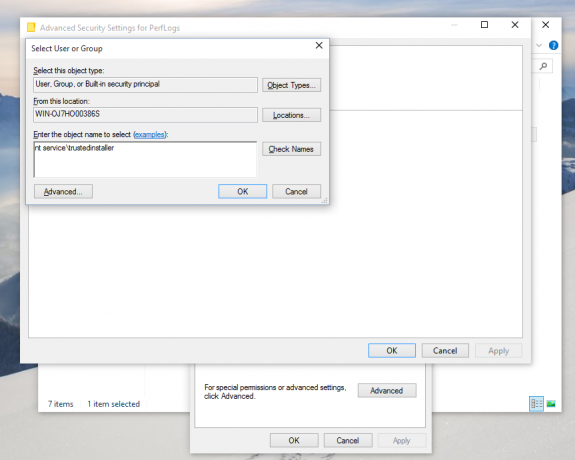
- Cliquez sur OK pour modifier la propriété.
Vous avez terminé.
En outre, vous souhaiterez peut-être ajouter un menu contextuel spécial à l'explorateur de fichiers pour gagner du temps.
Changer le menu contextuel du propriétaire
Vous pouvez gagner un temps considérable en ajoutant le Changer de propriétaire dans le menu contextuel du clic droit dans l'explorateur de fichiers.

Cela vous permettra de changer le propriétaire du fichier, du dossier ou du lecteur en un seul clic. Le menu contextuel fournit des options utiles pour changer rapidement le propriétaire en l'un des comptes système intégrés, y compris le groupe Administrateurs, le Tout le monde, SYSTÈME et Installateur de confiance comptes système. Aucune étape supplémentaire n'est requise dans ce cas. Pour en savoir plus sur le menu contextuel Changer de propriétaire, veuillez vous référer à l'article suivant.
Comment ajouter le menu contextuel Changer de propriétaire dans Windows 10
Vous y trouverez des fichiers de registre prêts à l'emploi, des instructions détaillées et des éclaircissements sur le fonctionnement de chaque entrée du menu contextuel.
C'est ça. En utilisant cette astuce, il est possible de restaurer facilement la propriété du fichier ou du dossier sur le compte TrustedInstaller dans Windows 10. Vous pourriez être intéressé à lire comment s'approprier et obtenir un accès complet aux fichiers et dossiers dans Windows 10.
